Connectez des capteurs réseau OT à la console de gestion locale (ancienne)
Important
Defender pour IoT recommande désormais d’utiliser des services cloud Microsoft ou une infrastructure informatique existante pour la supervision centralisée et la gestion des capteurs, et prévoit de mettre hors service la console de gestion locale le 1er janvier 2025.
Pour plus d'informations, consultez Déployez la gestion des capteurs OT hybrides ou isolés.
Cet article est l'un d'une série d'articles décrivant le chemin de déploiement pour une console de gestion locale de Microsoft Defender pour IoT, destinée aux capteurs OT isolés.

Une fois que vous avez installé et configuré vos capteurs réseau OT, vous pouvez les connecter à votre console de gestion locale pour la gestion centralisée et la surveillance du réseau.
Conditions préalables
Pour effectuer les procédures décrites dans cet article, vérifiez que vous disposez des points suivants :
Une console de gestion locale installée, activée et configurée
Un ou plusieurs capteurs OT installés, configurés et activés. Pour affecter votre capteur OT à un site et à une zone, vérifiez que vous avez au moins un site et une zone configurés.
Accédez à votre console de gestion locale et à vos capteurs OT en tant qu’utilisateur Administrateur. Pour plus d’informations, consultez les utilisateurs et rôles locaux pour la surveillance OT avec Defender pour IoT.
Pour configurer l’accès à vos capteurs OT via le tunneling proxy, vérifiez que vous avez accès à l’interface CLI de la console de gestion locale en tant qu’utilisateur privilégié .
Connecter des capteurs OT à la console de gestion locale
Pour connecter des capteurs OT à la console de gestion locale, copiez une chaîne de connexion à partir de la console de gestion locale et collez-la si nécessaire dans votre console de capteur OT.
sur votre console de gestion locale:
Connectez-vous à votre console de gestion locale, puis sélectionnez paramètres système et faites défiler vers le bas pour afficher la zone Configuration du capteur - Chaîne de connexion. Par exemple:
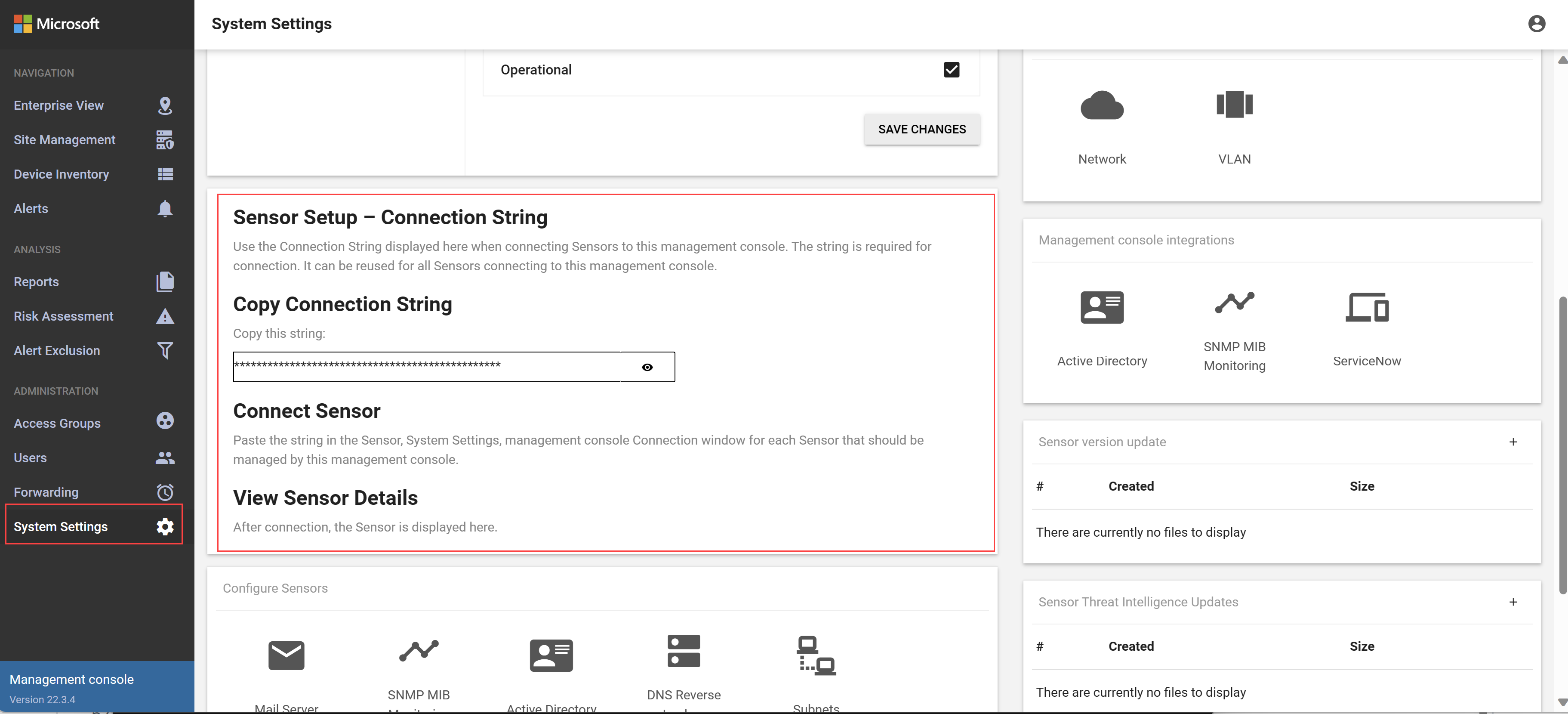
Copiez la chaîne dans la zone Copier la chaîne de connexion dans le Presse-papiers.
Sur votre capteur OT:
Connectez-vous à votre capteur OT et sélectionnez paramètres système > Configuration du capteur de base >> connexion à la console de gestion.
Dans le champ chaîne de connexion
, collez la chaîne de connexion que vous avez copiée à partir de la console de gestion locale, puis sélectionnez Connect .
Une fois que vous avez connecté vos capteurs OT à votre console de gestion locale, vous verrez ces capteurs répertoriés sur la page Gestion de site de la console de gestion sur site en tant que Capteurs non attribués.
Pourboire
Lorsque vous créer des sites et des zones, affectez chaque capteur à une zone pour surveiller les données détectées segmentées séparément.
Configurer l’accès au capteur OT via le tunneling
Vous pouvez améliorer la sécurité de votre système en empêchant la console de gestion locale d’accéder directement aux capteurs OT.
Dans ce cas, configurez tunneling proxy sur votre console de gestion locale pour permettre aux utilisateurs de se connecter aux capteurs OT via la console de gestion locale. Aucune configuration n’est nécessaire sur le capteur.
Bien que le port par défaut utilisé pour accéder aux capteurs OT via le tunneling proxy soit 9000, modifiez cette valeur en un autre port si nécessaire.
Pour configurer l’accès au capteur OT via le tunneling:
Connectez-vous à l’interface CLI de la console de gestion locale via Telnet ou SSH à l’aide d’un utilisateur privilégié .
Courir:
sudo cyberx-management-tunnel-enableLaissez quelques minutes pour que la connexion démarre.
Lorsque l’accès au tunneling est configuré, la syntaxe d’URL suivante est utilisée pour accéder aux consoles de capteur : https://<on-premises management console address>/<sensor address>/<page URL>
Pour personnaliser le port utilisé avec le tunneling proxy:
Connectez-vous à l’interface CLI de la console de gestion locale via Telnet ou SSH à l’aide d’un utilisateur privilégié .
Courir:
sudo cyberx-management-tunnel-enable --port <port>Où
<port>est la valeur du port que vous souhaitez utiliser pour le tunneling proxy.
Pour supprimer la configuration du tunneling proxy:
Connectez-vous à l’interface CLI de la console de gestion locale via Telnet ou SSH à l’aide d’un utilisateur privilégié .
Courir:
cyberx-management-tunnel-disable
Pour accéder aux fichiers journaux de tunneling proxy:
Les fichiers journaux de tunneling proxy se trouvent à l’emplacement suivant :
- sur la console de gestion locale: /var/log/apache2.log
- sur les capteurs OT: /var/cyberx/logs/tunnel.log